수많은 무료 동영상 플레이어 중 곰플레이어(GOM Player)의 동영상 재생속도를 컨트롤 하는 방법에 대해 알아보겠습니다.
먼저 PC용 곰플레이어 무료 버전을 다운로드 하려면 공식 곰플레이어 웹사이트를 참고하세요.
다운로드를 받으실 때는 되도록 포털의 자료실 보다는 공식 홈페이지에서 진행하시는게 좋습니다.
곰플레이어는 워낙 유명해서 별다른 설명을 할게 없습니다.
저같은 경우는 교육용 미디어 콘텐츠를 다루는 사람이다 보니 동영상 검수 작업을 할 때 활용하곤 합니다.
여기서는 기본적으로 재생속도를 조절하는 방법과 방향키를 사용해서 '5초 앞으로 / 5초 뒤로' 정도로 설정을 바꾸는 방법에 대해 설명하려 합니다.(Default는 10초 앞/뒤)

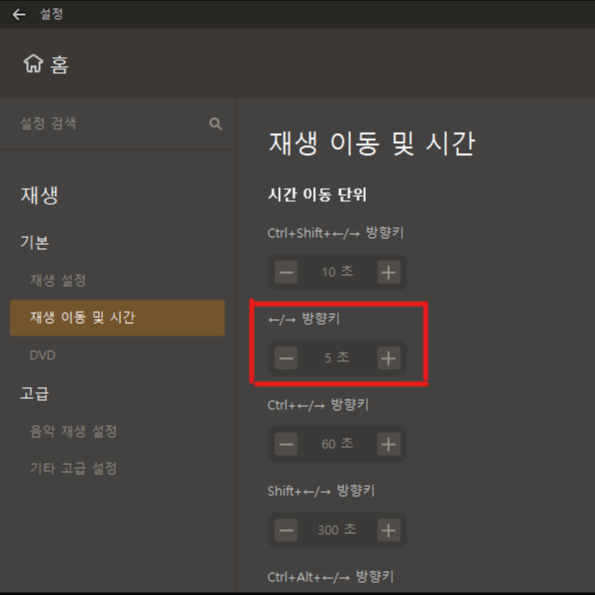
위 그림 하나면 설명이 되겠네요.
동영상 플레이어 창에서 마우스 오른쪽 버튼을 누르면 메뉴가 노출되는데, 여기서 '재생' 메뉴를 선택해 보면 속도 조절을 할 수 있는 메뉴가 추가 노출됩니다.
곰플레이어 재생속도 단축키
* 기본 재생 속도(1x) - Z
* 재생 속도 느리게(-) - X
* 재생 속도 빠르게(+) - V
방향키를 활용한 재생 속도 조절
먼저 환경설정으로 이동합니다.
'기본 > 재생 이동 및 시간 > 방향키 시간조절'
디폴트는 '일반 방향키'가 10초로 되어 있고, 'Ctrl+Shift+방향키'가 5초로 설정되어 있을 겁니다.
이걸 거꾸로 바꿔주는게 좋습니다.
검수해야 할 동영상의 특성에 따라 다르겠지만 특히 교육용 영상은 멘트 하나하나가 중요해서 10초 스킵 보다는 5초 스킵하는게 더 효과적입니다.
개인적인 의견이었습니다.
어쨌든 방법을 알았으면 자신에게 맞는 설정은 찾으면 됩니다.
'Application > PC' 카테고리의 다른 글
| 내가 원하는 모양으로 마우스 커서 바꾸기 (0) | 2022.04.21 |
|---|---|
| 동영상 음성 추출 하는 방법(mp4 to mp3) (1) | 2022.01.30 |
| pdf 회전 저장이 가능한 Smallpdf 무료 프로그램 (0) | 2021.12.03 |
| pdf 이미지 텍스트 추출 사이트 이용 방법 및 주의점 (1) | 2021.01.15 |
| OBS 설정 후 디스플레이캡쳐 검은화면 나올때 해결방법 (1) | 2020.12.08 |